这样来理解,页眉就是始终被打印显示在每一张表的上端,页脚相对的就是显示...
Excel的页眉页脚就是为我们提供显示特殊信息的位置,可以让我们任意添加任何内容。
这样来理解,页眉就是始终被打印显示在每一张表的上端,页脚相对的就是显示在下端的。Excel内置了很多页眉页脚的格式,我们只需要简单地选择就可以做出不错的页眉页脚。
这节课我们就来讲一讲,怎么添加页眉和页脚。
一、通过【文本】组插入页眉和页脚;单击【插入】选项卡【文本】组中的【页眉和页脚】按钮:
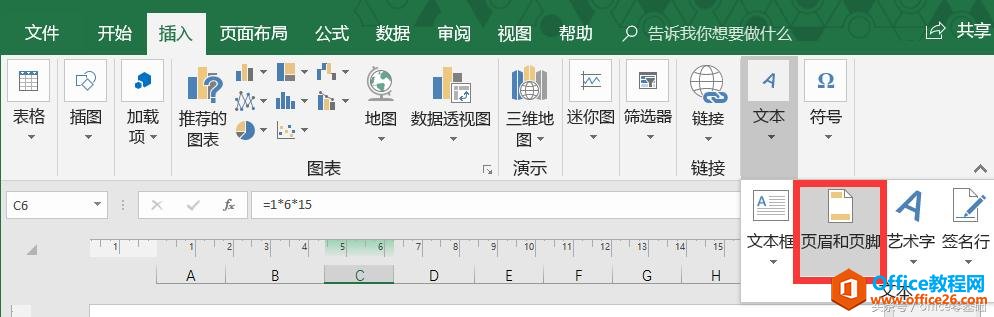
页眉和页脚按钮
这时候Excel会自动切换到【页面布局】的视图,这时候表格的顶部会显示出可以编辑的页眉编辑框,同事会显示出【页眉页脚工具 设计】选项卡:
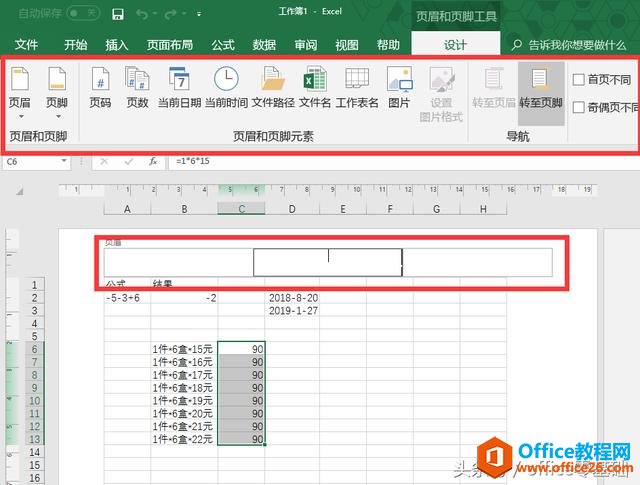
页眉与页脚设计选项卡
在这个选项卡中先机【页眉】或【页脚】就会弹出供我们选择的Excel中内置的页眉和页脚样式,我们只需要选择自己需要的样式即可:
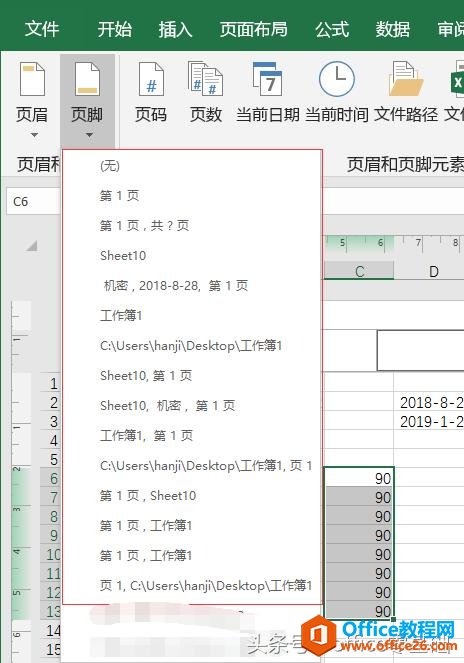
页脚样式
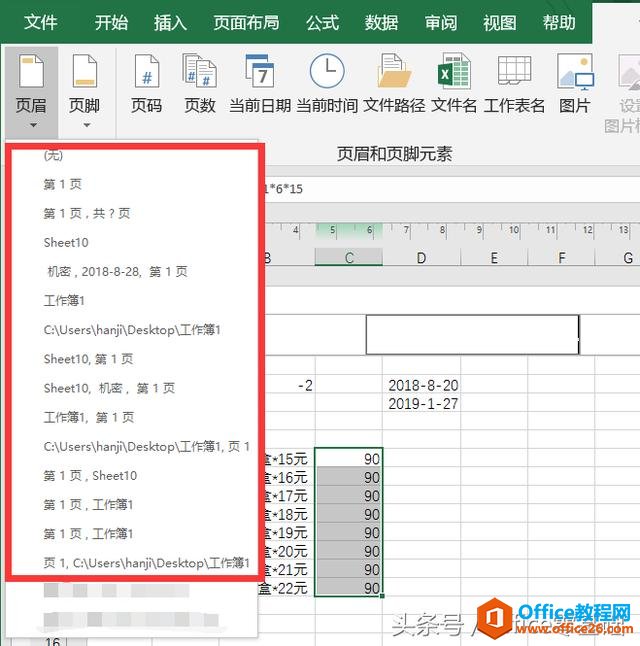
页眉样式
选择完样式后我们直接返回工作表即可查看我们添加的页眉和页脚了:

excel如何设置打印内容和区域 excel设置打印内容和区域图解教程
一、选定打印内容;平时工作中,我们除了可以打印区域以外,还可以对图片、图形、艺术字、批注等进行打印;1、打印对象的设置;在Excel默认的设置中,几乎所有的对象都是可以在打印
添加的页眉
小贴士:在打印包含大量数据或图标的Excel工作之前,可以在【页面布局】视图中快速对页面布局参数进行微调,使工作表达到专业水准。
二、通过对话框添加页眉页脚;
在【页面设置】对话框的【页眉/页脚】选项卡中的【页眉】下拉列表框中可以选择页眉样式,同样的在【页脚】下也可以选择页脚样式。

页面布局对话框
在【页面布局】对话框的【页眉/页脚】选项卡下,有那么几项复选框:

复选框选项
1、奇偶页不同:
选中这个选项后,可以指定奇数页和偶数页使用不同的页眉和页脚;
2、首页不同:
选中这个选项,可以删除第1个打印页的页眉和页脚或者为其选择其他的页眉和页脚;
3、随文档自动缩放:
这个选项用于指定页眉和页脚是否应使用与工作表内容相同的字号和缩放。默认是选中状态;
4、与页边距对齐:
这个选项用于确保页眉与页脚的边距与工作表的左右边距对齐,默认情况下,这个选项也是被选中状态。如果取消选中,页眉和页脚的左右边距设置为与工作表的左右边距无关的固定值,也就是0.7英寸(1.9cm),也就是页边距的默认值。
excel如何创建并应用单元格样式 excel实现合并单元格的样式
在Excel中合并单元格,首先我们要打开2个以上的工作簿,然后在【单元格样式】的下拉菜单里面点击【合并样式】命令,然后根据提示进行操作。找到合并命令还记得我们昨天创建的样式【零


